
Comment désinstaller une application préinstallée sur Android ? 4 astuces pour vous

"En gros, j'ai besoin de quelques Go de stockage supplémentaires sur mon téléphone et en parcourant les applications installées, j'ai réalisé que les applications préinstallées, bien que désactivées, occupent une quantité énorme d'espace. Comment puis-je supprimer complètement les applications préinstallées de mon téléphone ? (Pas rooté) ?"
- Depuis Reddit
Les applications préchargées, également appelées « bloatware », sont souvent installées sur les appareils Android par les fabricants, les opérateurs ou les développeurs d'applications. Bien que certaines applications préchargées puissent être utiles, beaucoup sont inutiles et occupent un espace de stockage et des ressources système précieux. Dans ce guide, nous explorerons 4 méthodes différentes pour désinstaller une application préinstallée sur Android , vous aidant à nettoyer votre appareil et à améliorer ses performances, via le tiroir d'applications, les paramètres, le gestionnaire de données Android et les commandes ADB.
Le moyen le plus simple de désinstaller des applications préchargées consiste à utiliser le tiroir d'applications (également appelé écran d'accueil). Cependant, cette méthode ne fonctionne que si l'application permet une désinstallation directe.
Comment désinstaller les applications préinstallées sur Android ?
Étape 1. Sur votre écran d'accueil, faites glisser votre doigt vers le haut ou appuyez sur l'icône du tiroir d'applications pour accéder à toutes vos applications installées.
Étape 2. Faites défiler la liste pour trouver l'application préchargée que vous souhaitez supprimer.
Étape 3. Appuyez et maintenez l'icône de l'application jusqu'à ce qu'un menu apparaisse.
Étape 4. Appuyez sur l'option "Désinstaller". Si cette option n'apparaît pas, l'application ne peut pas être supprimée via le tiroir d'applications. Confirmez l'action pour supprimer complètement l'application de votre appareil.

Si vous ne parvenez pas à désinstaller les applications préchargées via le tiroir d'applications, vous pouvez essayer d'utiliser les paramètres de votre appareil. La plupart des appareils Android vous permettent de désinstaller ou de désactiver des applications à partir du menu Paramètres.
Comment supprimer les applications préinstallées sur Android ?
Étape 1. Appuyez sur l'application Paramètres depuis votre écran d'accueil.
Étape 2. Faites défiler vers le bas et sélectionnez « Applications et notifications » ou « Applications » (selon votre version Android ).
Étape 3. Dans la liste des applications, localisez l'application préinstallée que vous souhaitez supprimer.
Étape 4. Sélectionnez l'application pour ouvrir sa page de détails.
Étape 5. Si vous pouvez désinstaller l'application, appuyez sur « Désinstaller » et confirmez l'action.

Étape 6. Si vous ne parvenez pas à le désinstaller, vous pourrez peut-être désactiver l'application. Appuyez sur « Désactiver » pour empêcher l'application de s'exécuter en arrière-plan, empêcher sa mise à jour et économiser de l'espace de stockage.
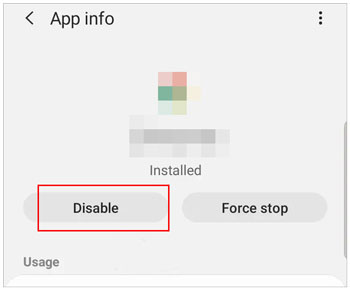
La désactivation d'une application l'empêche de s'exécuter, mais elle occupe toujours de l'espace sur votre appareil. La désactivation des applications système est un moyen sûr de réduire les ballonnements sans affecter les performances de votre téléphone.
Si la méthode standard de désinstallation des applications préinstallées ne fonctionne pas, ou si vous recherchez une approche plus simple et plus complète, vous aurez peut-être besoin d'un outil plus puissant. Coolmuster Android Assistant est précisément un tel logiciel. Il s'agit d'un outil de gestion Android complet qui vous permet d'installer ou de désinstaller des applications directement sur votre ordinateur , y compris certaines préinstallées. Outre les applications, il prend également en charge la gestion des contacts, des SMS, des journaux d'appels, de la musique, des vidéos, des photos, des livres et d'autres données. Voici ses fonctionnalités plus complètes :
Comment supprimer les applications Android préinstallées d’un ordinateur ?
01 Pour désinstaller les applications Android préinstallées, téléchargez d'abord Android Assistant sur votre ordinateur (pris en charge sous Windows et macOS). Connectez ensuite votre téléphone Android à l'ordinateur via le Wi-Fi ou un câble USB approprié.
02 Suivez les invites à l'écran pour permettre au programme de reconnaître votre téléphone Android ; une fois terminé, vous verrez l'interface principale comme indiqué ci-dessous.

03 Cliquez sur « Applications » dans la barre latérale gauche, faites défiler la liste et parcourez les applications préinstallées. Lorsque vous trouvez un nombre excessif de logiciels ou d'applications que vous souhaitez supprimer, cochez la case à côté d'eux. Cliquez ensuite sur le bouton « Désinstaller » pour les supprimer de votre téléphone Android .

Pour les utilisateurs avancés, ADB ( Android Debug Bridge) vous permet de supprimer les applications préinstallées via des instructions de ligne de commande. Cette méthode nécessite de connecter votre appareil Android à un ordinateur et d'utiliser les commandes ADB.
Comment supprimer les applications préinstallées sur Android ?
Étape 1. Accédez à « Paramètres » > « À propos du téléphone » et appuyez sept fois sur « Numéro de build » pour activer les options de développement.
Étape 2. Dans les options du développeur, activez le débogage USB.
Étape 3. Téléchargez et installez ADB à partir du site Web officiel du développeur Android .
Étape 4. Utilisez un câble USB pour connecter votre appareil Android à votre ordinateur.
Étape 5. Sur votre ordinateur, ouvrez l'invite de commande ( Windows ) ou le terminal ( Mac /Linux).
Étape 6. Dans l’invite de commande, tapez : adb devices. Cela listera les appareils connectés. En cas de succès, l'identifiant de votre appareil apparaîtra.

Étape 7. Pour répertorier toutes les applications sur votre appareil, tapez : adb shell pm list packages. Cela affichera toutes les applications installées, y compris les applications système.
Étape 8. Recherchez le nom du package de l'application que vous souhaitez supprimer (par exemple, com.google.android.apps.maps pour Google Maps). Tapez ensuite la commande suivante : adb shell pm uninstall -k --user 0 [nom du package]. Remplacez "[nom du package]" par le nom réel du package de l'application que vous souhaitez désinstaller.
Remarque : ADB vous permet de supprimer des applications au niveau du système, alors soyez prudent. La suppression d'applications système essentielles peut affecter les fonctionnalités de votre téléphone.
La désinstallation ou la désactivation des applications préchargées est un excellent moyen de libérer de l'espace et d'améliorer les performances de votre appareil Android . Que vous préfériez utiliser les commandes App Drawer, Paramètres, Coolmuster Android Assistant ou ADB, il existe plusieurs façons de nettoyer votre appareil. Pour les utilisateurs qui souhaitent une solution facile à utiliser, Coolmuster Android Assistant est fortement recommandé pour son interface conviviale et sa gestion efficace des applications. Les utilisateurs avancés peuvent utiliser les commandes ADB pour supprimer complètement les bloatwares au niveau du système. Choisissez la méthode qui vous convient le mieux et profitez d'une expérience Android plus rapide et plus efficace.
Articles connexes :
[4 méthodes éprouvées] Comment supprimer des applications sur les téléphones/tablettes Android ?
Comment supprimer les applications en double sur Android comme un pro (testé)
Comment désinstaller Facebook sur Android [4 méthodes simples expliquées]
Comment installer facilement une application sur Android depuis un PC ? [5 solutions]

 Transfert Android
Transfert Android
 Comment désinstaller une application préinstallée sur Android ? 4 astuces pour vous
Comment désinstaller une application préinstallée sur Android ? 4 astuces pour vous





